E-Mail communication è una parte essenziale del mondo degli affari di oggi. Tuttavia, spesso non riusciamo a rimanere lucidi nel caos delle email. Le regole in Outlook ti aiutano a gestire le tue E-mail, in modo da non perdere mai di vista la situazione. In questa guida scoprirai come creare regole per ordinare automaticamente le email e risparmiare tempo.
Principali conclusioni
- Utilizzando le regole in Outlook puoi gestire le tue email in modo più efficiente.
- Le email possono essere spostate automaticamente in cartelle specifiche, alleggerendo così la casella di posta.
- Modificare e cancellare le regole è semplice e veloce.
Guida passo-passo
Passo 1: Creare una regola per mittenti specifici
Inizialmente vogliamo creare una regola per le email di un mittente specifico, ad esempio René Fürst. Seleziona l'email di René e clicca sull'opzione "Regole". Scegli "Sposta sempre i messaggi da René Fürst". Questo creerà una nuova regola che sposterà automaticamente le email di René in una cartella speciale.
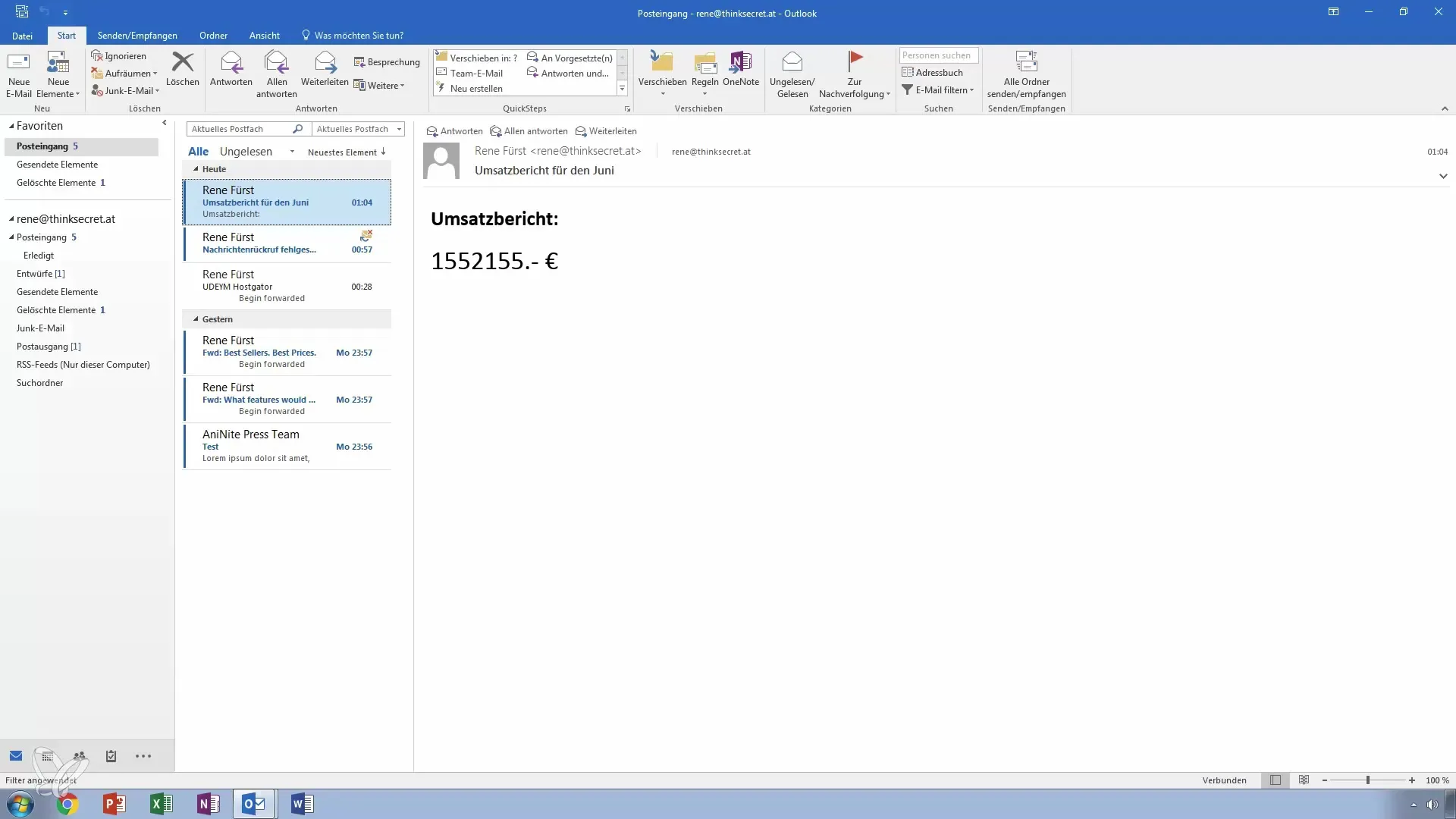
Se necessario, crea una nuova cartella per archiviarvi le email. Nomina la cartella ad esempio "René" e assicurati che la cartella sia configurata per le email.
Passo 2: Testare la regola
Per assicurarti che la regola funzioni, inviati un'email di prova. Clicca su "Invia" e "Ricevi" per iniziare l'accesso alle nuove email. Osserva come l'email viene spostata nella cartella corrispondente.
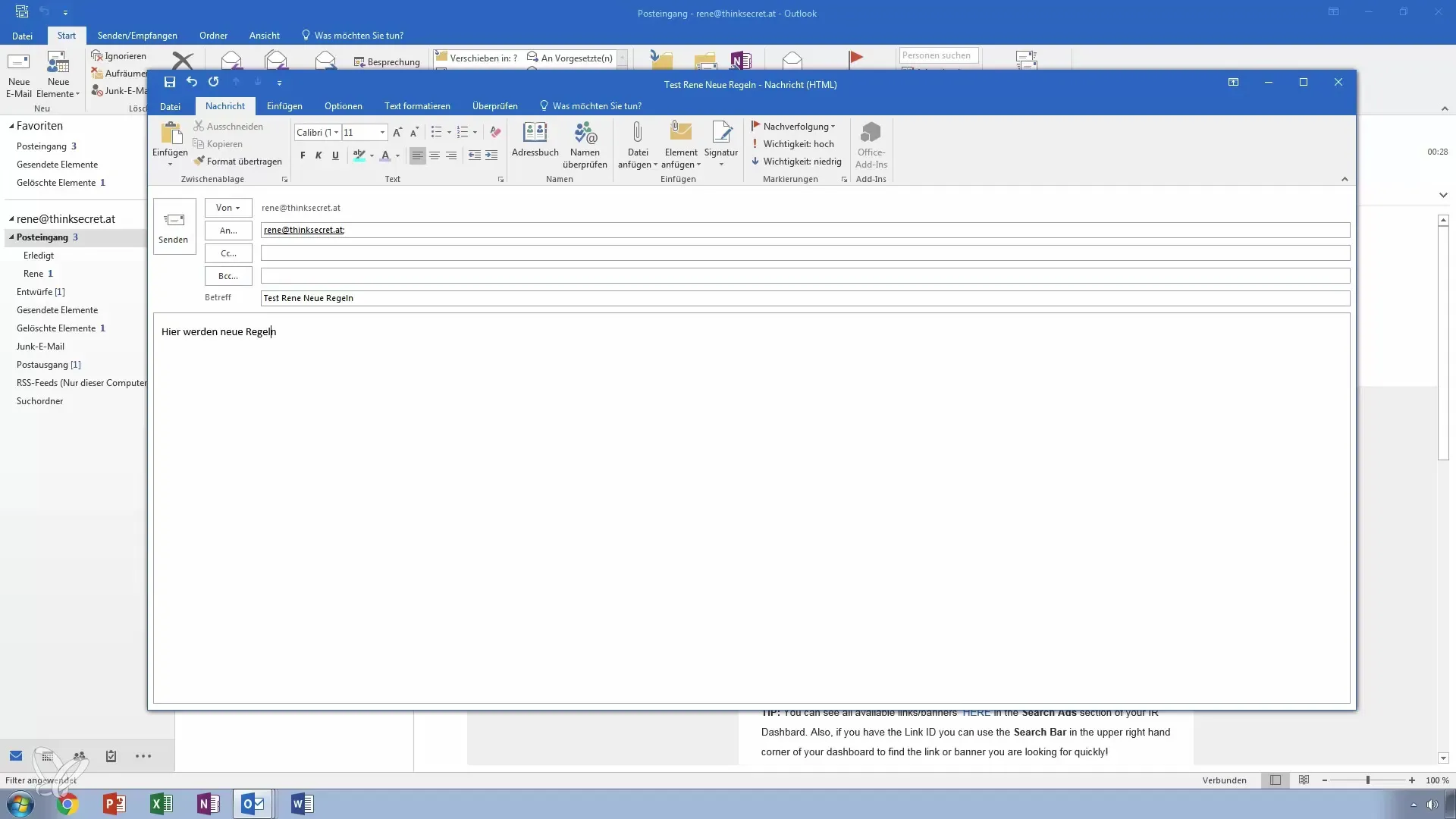
Passo 3: Gestire e modificare le regole
Se desideri modificare o cancellare la regola in un secondo momento, torna a "Regole" e scegli "Gestisci regole e notifiche". Qui puoi disattivare, modificare o eliminare la regola. Ognuna di queste opzioni ti consente di mantenere il controllo sull'ordine delle tue email.
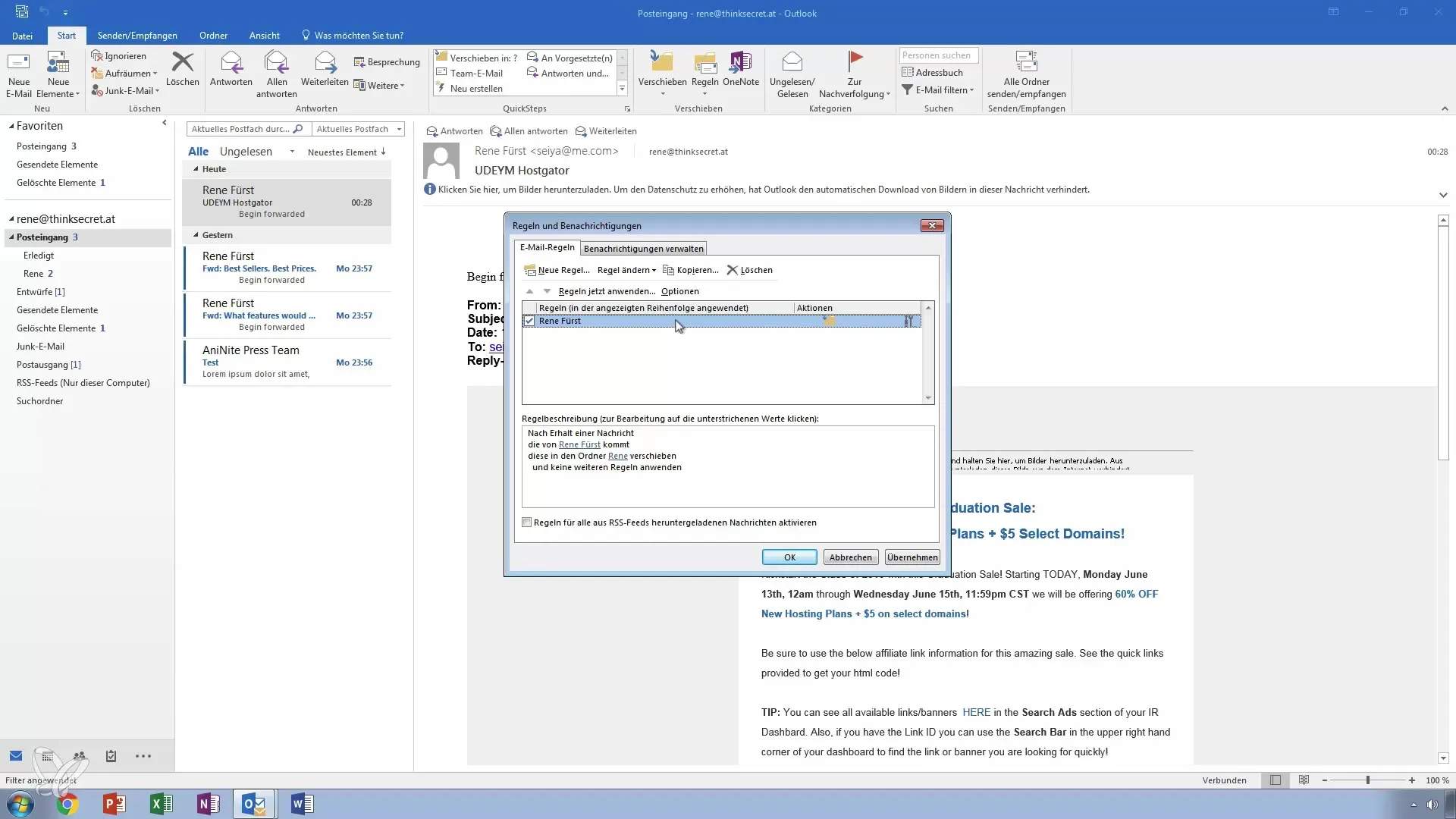
Passo 4: Creare una regola basata sull'oggetto
Un'altra regola utile è spostare automaticamente le email con un oggetto specifico, ad esempio "Test", in una cartella speciale. Cerca l'email con l'oggetto "Test", fai clic destro su di essa e seleziona "Crea regola".
Seleziona la condizione "L'oggetto contiene Test" e definisci la cartella di destinazione in cui queste email devono essere spostate.
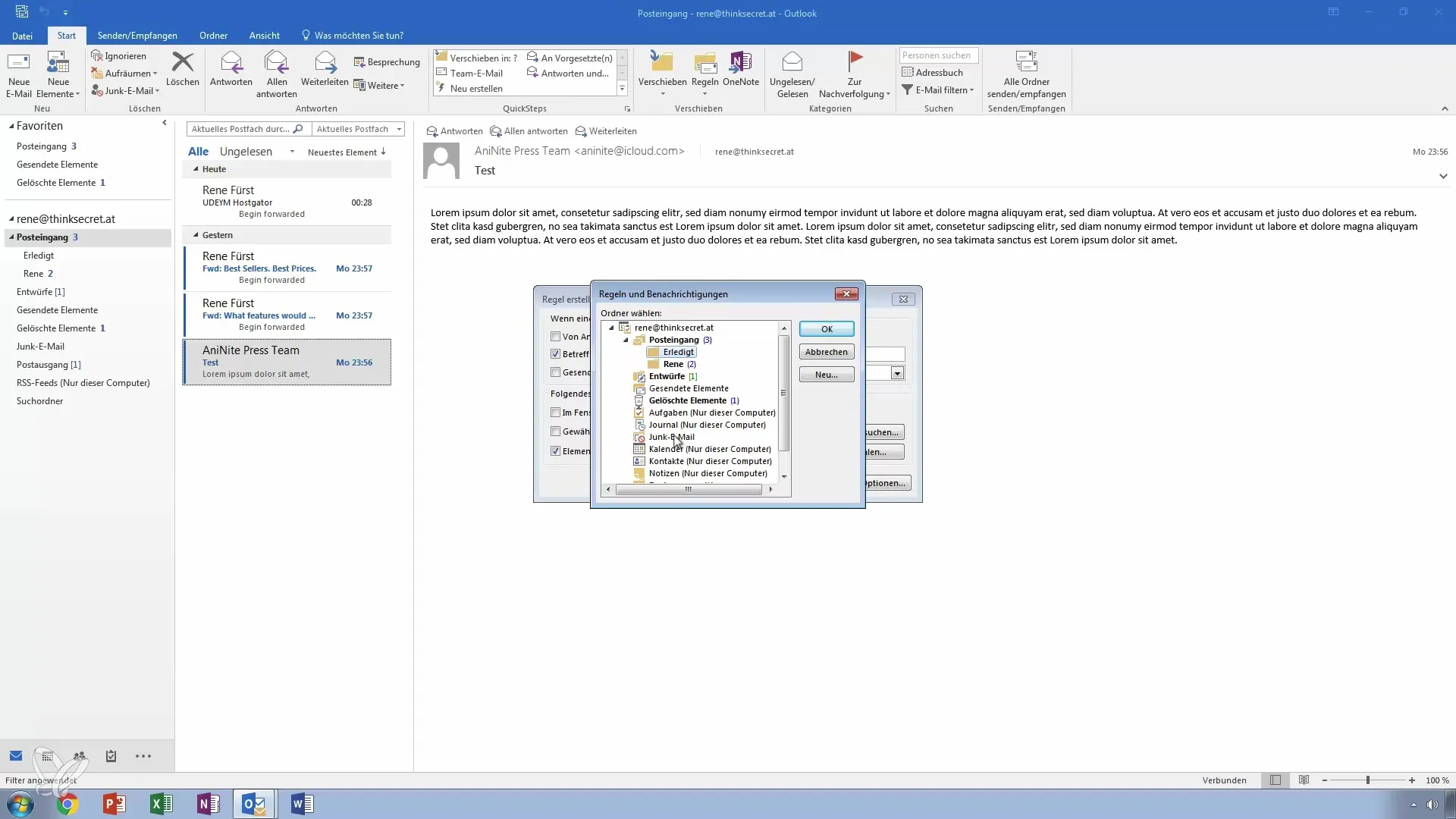
Passo 5: Modificare e controllare la regola
Se la regola non funziona come desiderato, puoi modificarla in qualsiasi momento. Consulta l'elenco delle regole e modifica le cartelle o le condizioni associate.
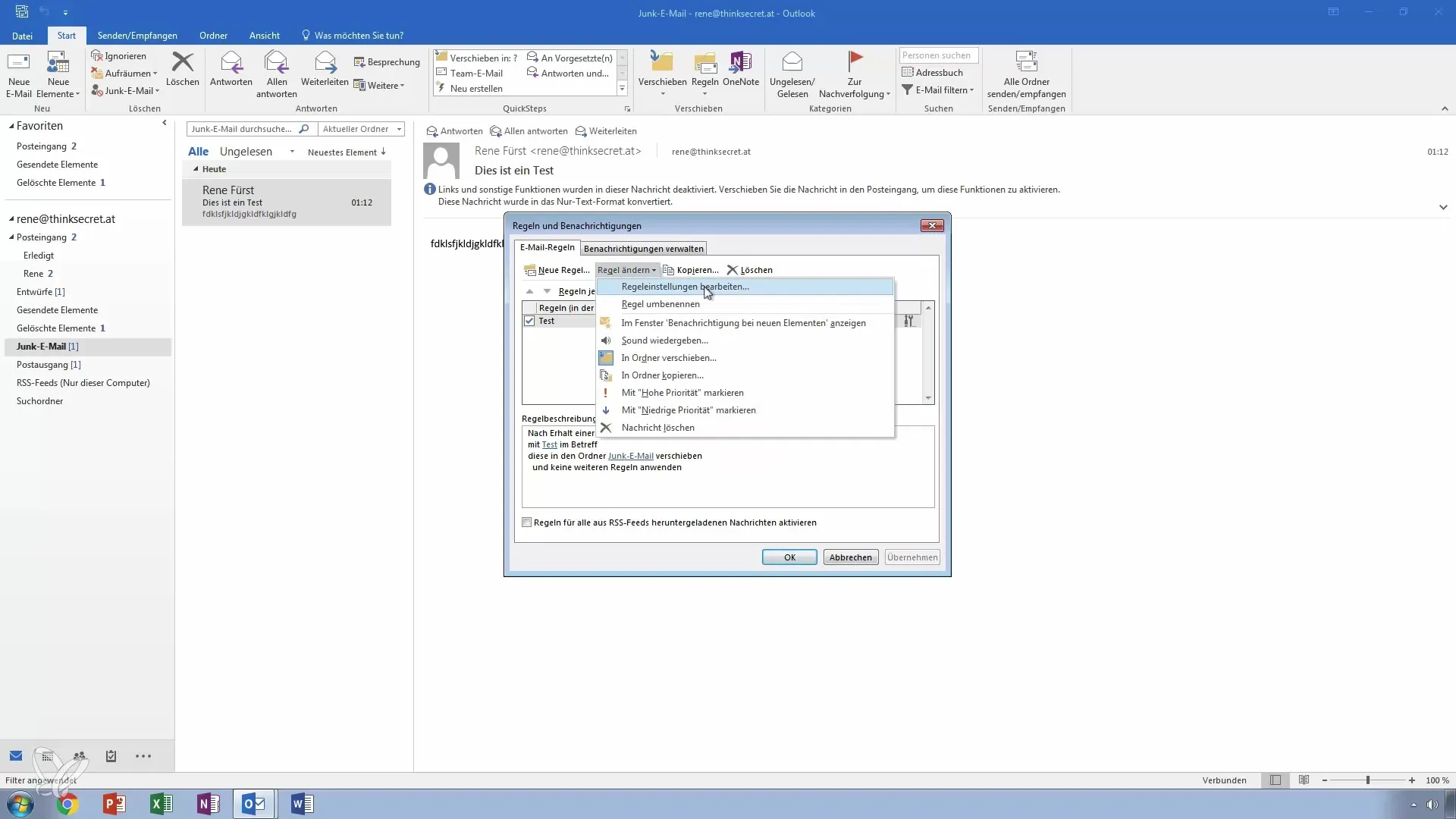
È anche possibile garantire che le email vengano eliminate immediatamente o spostate nella cartella spam se non necessarie.
Riepilogo – Gestire meglio le email in Outlook: 14 regole per una comunicazione efficiente
Utilizzare le regole in Outlook ti aiuta a gestire le email in modo efficiente e a ridurre lo stress. Puoi spostare le email in cartelle specifiche, automatizzare azioni basate su regole e mantenere la tua casella di posta in ordine. Con pochi semplici passi, riprendi il controllo sulla tua comunicazione digitale.
Domande frequenti
Come creo una regola per un mittente specifico?Seleziona l'email, vai su "Regole" e crea una regola che sposta l'email in una cartella specifica.
Posso modificare una regola in seguito?Sì, puoi gestire e modificare la regola in qualsiasi momento.
Cosa succede alle email quando creo una regola?Le email vengono automaticamente spostate nella cartella stabilita o gestite secondo le condizioni definite.
Posso eliminare una regola?Sì, le regole possono essere facilmente eliminate tramite "Gestisci regole e notifiche".
Cosa posso fare se una regola non funziona?Controlla le condizioni della regola e assicurati che siano configurate correttamente.


